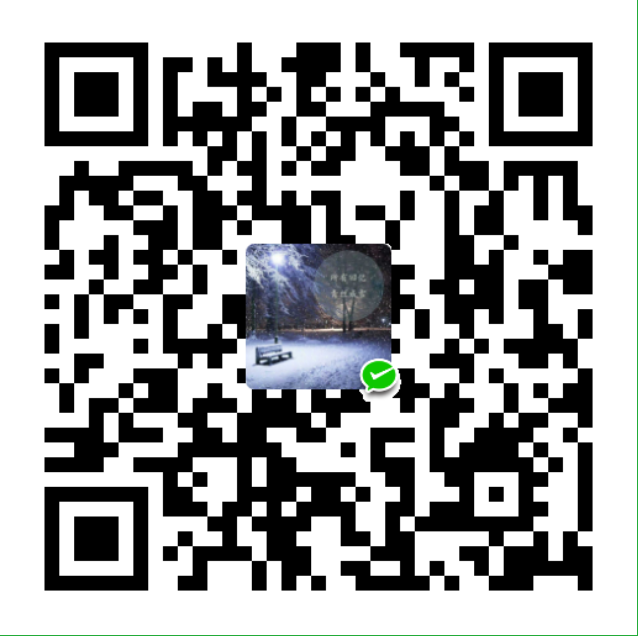window用wsl安装centos

window用wsl安装centos
Hokori云服务器性能不够,装个PHP都卡死,但是又不想开虚拟机,因为虚拟机图形界面的话,也会很卡,不过前几天看到可以用wsl在windows下面安装一个linux系统,而且还可以优化一下没用的cmd。。因此特意学了一下如何配置wsl。该文章是基于下面的文章来写的:
Windows Terminal 初探(一):Settings 里面的 profiles.json 该怎么配置
Windows Terminal 完美配置 PowerShell 7.1
Win10 系统下的 Windows Terminal + WSL 配置指南
想安装更多 Linux 发行版?LxRunOffline 让 WSL 更好用
下面就写一下我是怎么安装的吧。
首先,需要将windos下的勾选到适用于linux的windows子系统,把wsl功能给打开,让windows放开这两项功能,可以用代码方式,用管理员打开cmd,然后输入下面命令:
dism.exe /online /enable-feature /featurename:Microsoft-Windows-Subsystem-Linux /all /norestart
dism.exe /online /enable-feature /featurename:VirtualMachinePlatform /all /norestart
然后重启就可以开启功能了。也可以直接在控制面板上打开,如下图所示:
也要重启电脑才能打开该功能。接下来就需要安装wsl了
由于我对界面美感其实没太大要求,只要能装centos就行,因此无需安装windows terminal powershell 7,只需要在微软商店上安装windows terminal就可以了,而且个人感觉比powershell 7好看点(上述软件都试过),这个没难度,就不细讲了。
接下来是需要安装LxRunOffline,只有这个软件才能让我安装centos系统,微软商店里的免费系统只有ubuntu,因此不想用。
安装LxRunOffline的时候有两种方式:
scoop 安装:
scoop bucket add extras
scoop install lxrunoffline
choco 安装
choco install lxrunoffline
亲测的话,windows下面是默认没有scoop和choco的,因此还需要自己安装scoop或者choco,不过我试过scoop,发现后面有个报错,而且我无法解决,因此就不推荐这个了,推荐choco。
下载安装choco的话,只需要运行下面的代码(百度找到的。。):
Set-ExecutionPolicy Bypass -Scope Process -Force; iex ((New-ObjectSystem.Net.WebClient).DownloadString('https://chocolatey.org/install.ps1'))
这个代码是可以正常下载的(如果不能的话,开一下VPN试试,scoop就是卡在类似的步骤,一直无法解决被我弃了),运行完这个代码之后就可以使用choco安装了。
安装完lxrunoffline之后,就可以使用它安装centos了,要先下载镜像文件:
centos-7.8.2003-x86_64-docker.tar.xz
下载好了之后要记住这个镜像存放的位置。。还有就是这个镜像是docker镜像和普通的centos是不同的
然后运行
LxRunOffline install -n CentOS -d D:\linux\centos -f D:\softbackup\centos-7.8.2003-x86_64-docker.tar.xz -s
,这里的执行的命令意思是,将位于D:\softbackup\的 centos-7.8.2003-x86_64-docker.tar.xz镜像以 WSL 形式安装到 目录D:\linux\centos里面,并且创建桌面快捷方式。
到这里,centos就算是安装结束了,win+r输入wt就可以使用windows terminal,然后输入wsl就可以进入centos系统了,由于我这只有一个centos系统不需要切换,因此就无法写怎么指定系统了,不过上面的文章有对应方法,需要的可以自己去试一试。还有就是terminal的颜色等配置,上面的文章也有相应的。
[ps]后面找了一下,可以使用
LxRunOffline run -n centos
来指定运行需要的系统,相应的文章是windows 10 WSL 安装 Centos